Como configurar repetidor TP-Link: guia para melhorar sua internet
Procedimento para configurar repetidor TP-Link pode melhorar o alcance do sinal de Wi-Fi da internet na sua casa
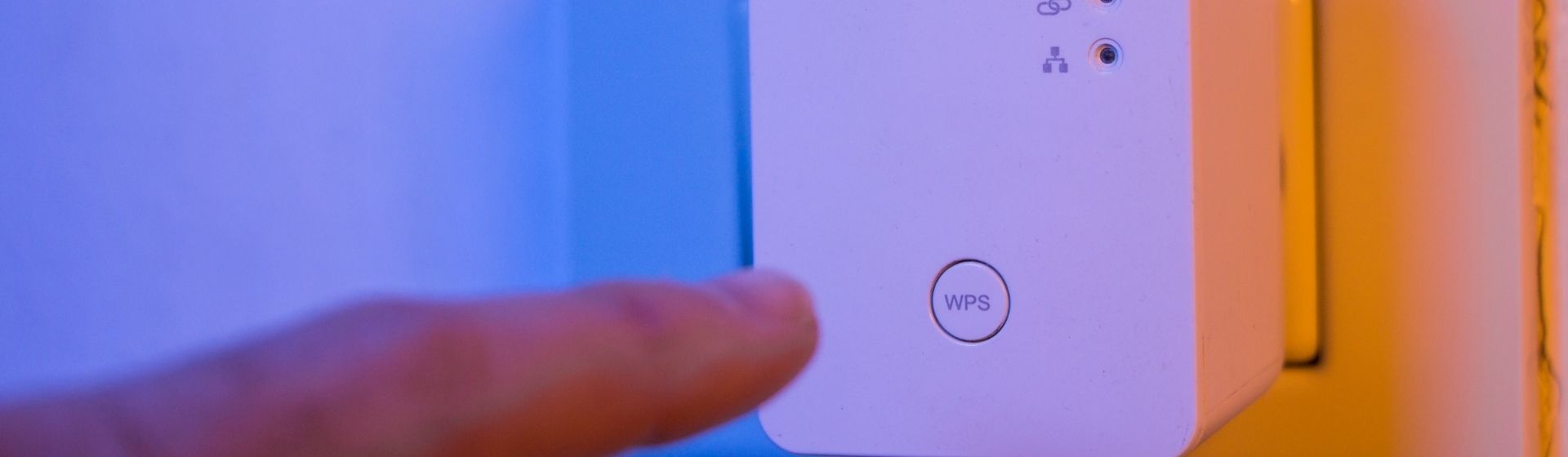
Mesmo com um bom roteador, existem alguns cômodos em que a conexão do Wi-Fi não chega e, consequentemente, a internet não funciona ou fica muito lenta. Para resolver esse problema, basta saber como configurar um repetidor TP-Link. Assim, o usuário pode ter acesso à internet em todos os lugares da casa.
Atenção: fazer a configuração de forma correta é extremamente importante para que tudo dê certo. Existem duas formas de fazer a conexão: com o botão WPS ou por um navegador web. A seguir, explicamos o passo a passo completo para você escolher a melhor opção.
Se o seu problema não é aonde o sinal chega, mas a qualidade dele, então talvez seja melhor ver nosso artigo com as dicas para melhorar o sinal do seu roteador em casa ou conferir as ofertas do modelo de roteador da TP-Link abaixo.
Quer conhecer mais opções de roteadores e repetidores? Então confira os artigos a seguir!
- Melhor roteador Wi-Fi para comprar em 2021
- Melhor roteador TP-Link em 2021
- Melhor repetidor Wi-Fi para comprar em 2021
Como configurar repetidor TP-Link com o botão WPS
Passo 1. Identifique se existe um botão WPS no seu roteador principal. A tecla WPS, geralmente, fica na parte traseira do aparelho, perto das portas Ethernet, aquelas onde você pode conectar um cabo. Mas atenção, se o seu roteador não tiver o botão WPS, será necessário fazer a configurar repetidor TP-Link pela web. Caso seja o seu caso, é só pular para o próximo passo a passo que vamos te ensinar a configurar dessa forma.
Passo 2. Encontrou o botão WPS? Então coloque o repetidor da TP-Link na tomada mais próxima ao roteador e espere a luz LED do wireless acender. Volte ao roteador, e aperte o botão WPS. Em seguida, vá para o repetidor e pressione o botão que tem o símbolo de cadeado. Ao fazer isso, a iluminação “RE” deve parar de piscar e ficar fixa.

Passo 3. Retire o aparelho repetidor da tomada mais próxima ao roteador e coloque-a em uma tomada entre o roteador e o local em que a internet pega mal. Espere até que a força do sinal indique que a qualidade da instalação está boa.
Para saber se a qualidade está boa ou não, o repetidor precisa ter, pelo menos, três LEDs no lado direito do círculo acesos. Caso indique qualidade boa, será possível acessar a internet nos locais onde ela não chegava antes. Caso ainda esteja ruim, será preciso trocar de tomada e escolher um novo lugar para o repetidor.
Como configurar repetidor TP-Link com navegador web
Passo 1. Coloque o aparelho em uma tomada próxima ao roteador e espere a luz LED Wireless ficar fixa. Em seguida, desconecte seu notebook do Wi-Fi (ou qualquer outra rede em que esteja conectado) e plugue o cabo Ethernet - uma ponta do cabo deve estar no repetidor e a outra no PC.
Passo 2. Abra o navegador de sua preferência (Chrome, Firefox ou Safari) e entre no site TP-Link Repeater. Preencha os campos de “nome de usuário” e “senha” com as letras “admin” (sem as aspas) e clique em “Efetuar login”.
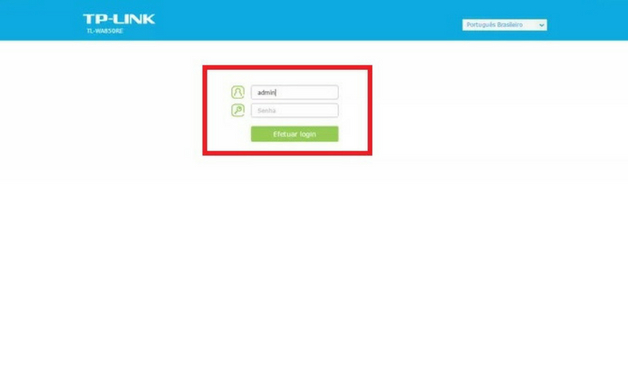
Passo 3. Crie um novo nome e senha para entrar na página de Configuração Rápida e clique em “confirmar”. Depois, escolha sua rede local, digite sua senha e aperte “Enter”. Para finalizar, copie o SSID da sua rede de Wi-Fi, aperte em “Avançar” e verifique as configurações.
Passo 4. Quando acabar, a luz “RE” precisa estar acesa e fixa. Se estiver tudo certo, coloque o repetidor em uma tomada entre o roteador e o local em que a internet não funciona muito bem. Caso não funcione, repita o procedimento.
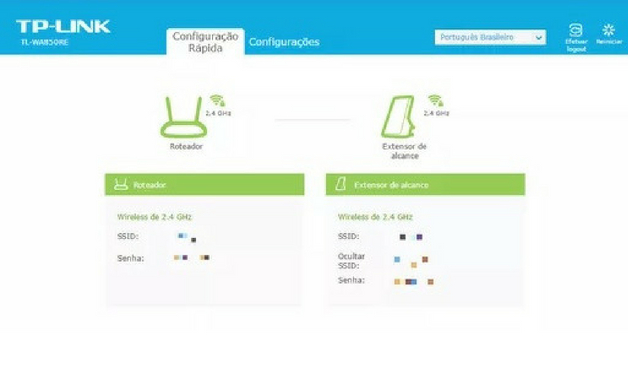
Como configurar repetidor TP-Link pelo celular
Passo 1. Talvez um dos mais fáceis, você pode baixar gratuitamente o aplicativo Tether TP-Link em suas páginas na Play Store do Android ou App Store do iPhone e iPad.
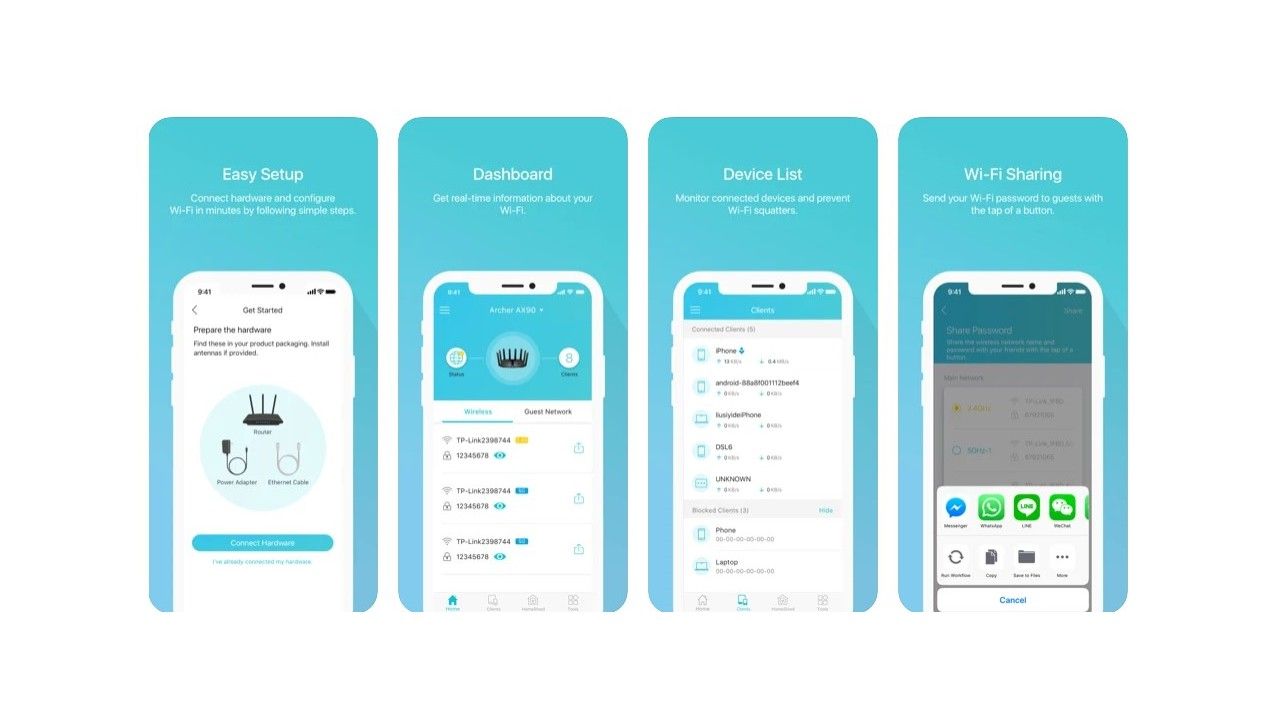
Passo 2. Conecte-se ao Wi-Fi do roteador e ligue o repetidor na tomada. O app mostrará uma lista dos dispositivos tentando conexão. Selecione o repetidor e você já poderá configurar repetidor TP-Link facilmente!
Qual o significado das Luzes LED?
As Luzes LED no repetidor TP-Link são divididas em “RE”, “Wireless”, “Power”, “Ethernet” e outras cinco barras verticais. A luz abaixo do “RE” é o status do repetidor. Quando a luz estiver acesa, significa que o aparelho está conectado ao roteador. Se a luz estiver piscando, a conexão WPS ainda está em processo. E, se a luz estiver apagada, significa que o repetidor não está conectado ao roteador.
As luzes indicadas pelos termos “Wireless”, “Power” e “Ethernet” indicam se o repetidor está com a função sem fio conectada ou não, se o aparelho está ligado ou não e se a porta do cabo Ethernet está sendo utilizada ou não, respectivamente.
Por fim, no lado direito do círculo, as cinco barras verticais indicam a força do sinal entre o roteador e o repetidor. Quanto mais luzes acesas, melhor será a conexão.
Aproveitando... Já que você está procurando informações sobre configurações de internet, que tal conferir como mudar a senha do Wi-Fi pelo celular?
Conheça nosso canal no YouTube:

Leia também:
